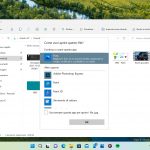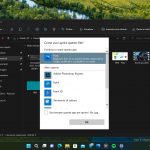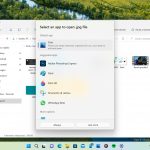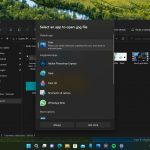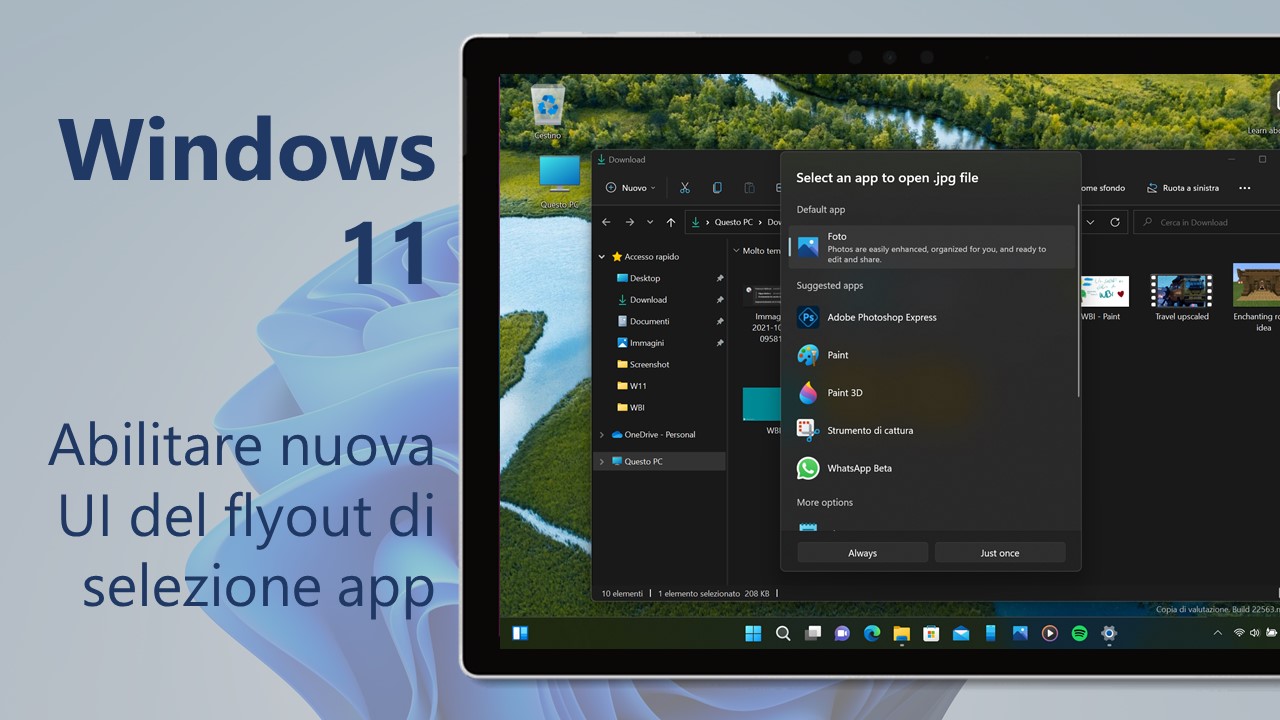
Microsoft sta testando un aggiornamento della UI per il flyout di selezione app con cui aprire i file in Windows 11: ecco come abilitarlo subito.
29 LUGLIO 2022 | La nuova UI per il flyout di selezione app è ora nuovamente disponibile ufficialmente con la build 22622, rilasciata nelle scorse ore agli utenti Windows Insider nel canale Beta.
6 LUGLIO 2022 | La nuova UI per il flyout di selezione app torna anche in Windows 11 con la build 22622 – con lo strumento ViVeTool potete abilitarla utilizzando l’ID 36302090, come già riportato sotto.
30 GIUGNO 2022 | Dopo averla rimossa con una precedente build, la nuova UI per il flyout di selezione app torna in Windows 11 con la build 25151 – anche se nascosta. Potete utilizzare lo strumento ViVeTool per abilitarla utilizzando l’ID 36302090, come già riportato sotto.
2 MARZO 2022 | Microsoft ha ufficializzato l’arrivo della nuova interfaccia per il flyout di selezione app con il rilascio della build 22567, distribuita da poche ore agli utenti Windows Insider nel canale Dev. La funzionalità è comunque in fase di rilascio graduale; pertanto, se non fosse immediatamente disponibile all’installazione della nuova build, potrete comunque forzarne l’attivazione con la guida che segue.
Nuova UI in Windows 11
A partire dalla build 22563 rilasciata ieri sera, Microsoft sta testando una nuova interfaccia per la finestra di selezione app in Windows 11. Si tratta di un elemento del sistema operativo che ha la stessa UI sin dal suo ridesign con il lancio di Windows 8, nel lontano 2012. Il flyout compare quando si sceglie di aprire una tipologia di file che non ha un’app o un programma predefinito che lo gestisca o se si sceglie di cliccare l’opzione Apri con, quindi Scegli un‘altra app. La nuova UI per questa finestra che Microsoft sta testando è finalmente in linea con il resto del sistema operativo, con tema adattivo a quello predefinito e con il nuovo Fluent Design introdotto in Windows 11, con una trasparenza data dall’effetto acrilico e l’utilizzo di bordi arrotondati.
A seguire trovate alcuni screenshot che mostrano la finestra di selezione app prima e dopo, con il tema chiaro e il tema scuro.
Come abilitare subito la nuova UI del flyout di scelta app in Windows 11
ATTENZIONE | Non ci riterremo responsabili di danni hardware e software causati da questa o dalle altre guide pubblicate su WindowsBlogItalia. Il tutto è fatto a vostro rischio e pericolo e potrebbe comportare, nel migliore dei casi, la perdita dei dati presenti nel device: prima di prendere qualsiasi iniziativa, consigliamo vivamente di effettuare un backup completo di app, foto e documenti.
PREREQUISITI | L’abilitazione della nuova UI per il flyout di selezione dell’app per aprire una tipologia di file funziona soltanto su Windows 11 Build 22563 e build più recenti. Pertanto, vi sconsigliamo vivamente di seguire questa guida per versioni precedenti di Windows 11. La build 22563 può essere ottenuta registrando il proprio PC al Programma Windows Insider nel Canale Dev. Se il vostro PC non fosse supportato ufficialmente potete seguire la nostra guida per passare al canale Dev anche senza i requisiti minimi di Windows 11.
Se soddisfate tutti i requisiti sopracitati e avete eseguito un backup dei vostri dati, vi basterà svolgere la seguente procedura:
- Scaricate lo strumento ViveTool dal link in fondo all’articolo.
- Estraete il contenuto del file .ZIP in una cartella, come la cartella ViveTool in Download.
- Aprite Windows Terminal come amministratore.
- Nella finestra del Controllo dell’account utente cliccate su Sì.
- Scegliete Command Prompt cliccando sulla freccetta verso il basso.
- Digitate cd, date uno spazio, incollate il percorso in cui avete estratto il contenuto della cartella ViveTool e date Invio. Nel nostro caso, per esempio, il comando da eseguire sarà:
cd C:\Users\filip\Downloads\ViveTool
- A questo punto, incollate il seguente comando:
.\ViVeTool.exe addconfig 36302090 2
e date Invio. Verrà mostrato il messaggio “Successfully set feature configuration“.
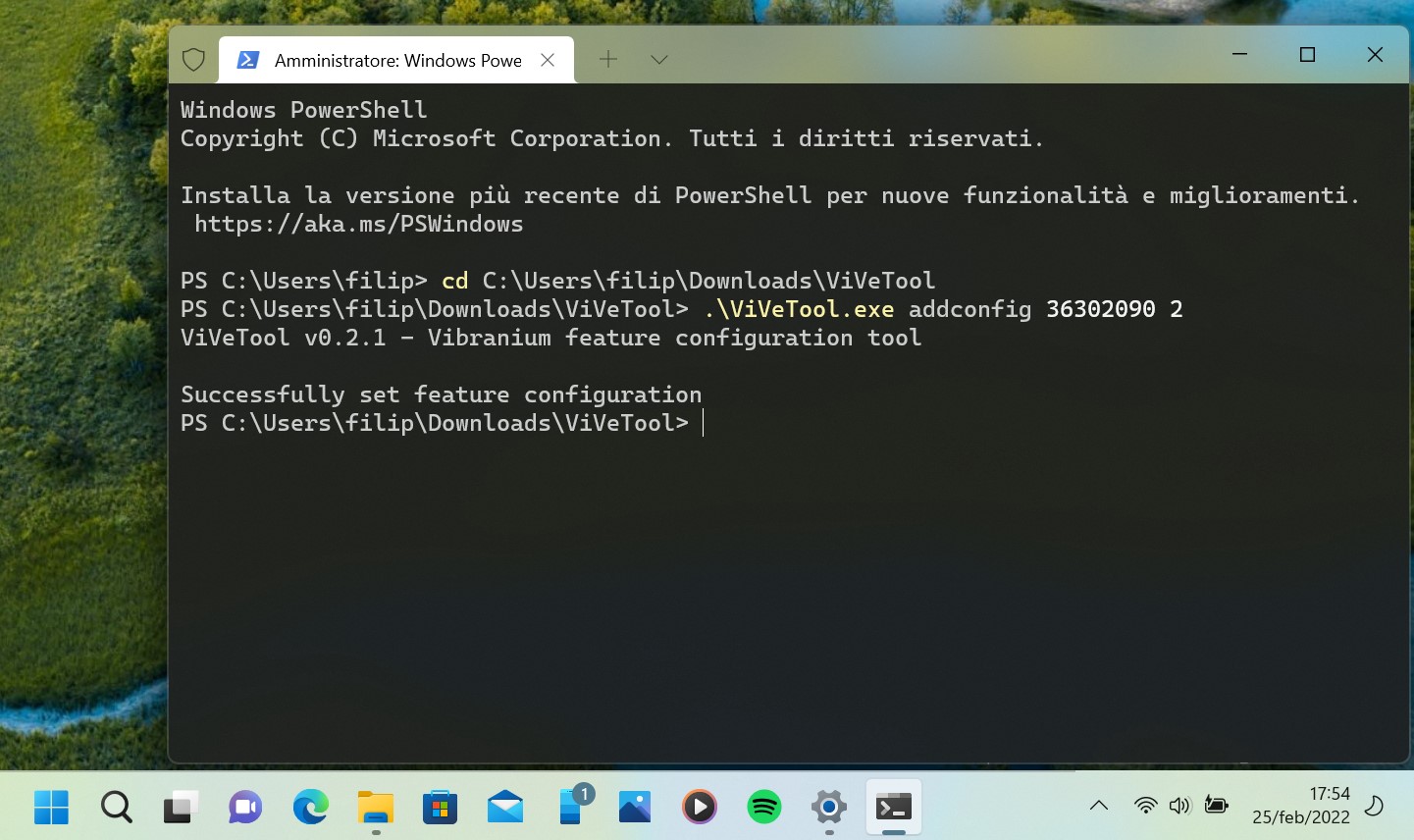
- Riavviate il PC.
A questo punto, la nuova esperienza di scelta dell’app per aprire quel tipo di file sarà attiva sul vostro PC con Windows 11. Attiverete subito questo miglioramento grafico in Windows 11? Fatecelo sapere nei commenti.
Non dimenticate di scaricare la nostra app per Windows, per Android o per iOS, di seguirci su Facebook, Twitter, YouTube, Instagram e di iscrivervi al Forum di supporto tecnico, in modo da essere sempre aggiornati su tutte le ultimissime notizie dal mondo Microsoft. Iscrivetevi al nostro canale Telegram di offerte per approfittare di tanti sconti pubblicati ogni giorno.
Guida di Windows Blog Italia
Fonte | @XenoPanther